
جدول المحتويات:
- الخطوة 1: علبة ميكروبيت
- الخطوة 2:
- الخطوه 3:
- الخطوة الرابعة:
- الخطوة الخامسة:
- الخطوة السادسة:
- الخطوة 7: حلقة الحزام
- الخطوة 8: افتح مشروع جديد في Makecode
- الخطوة 9: برمجة Micro: bit
- الخطوة 10:
- الخطوة 11: اختبر الكود
- الخطوة 12: اضغط على الزر أ
- الخطوة 13: اضغط على الزر ب
- الخطوة 14: اضغط على الزر a و B معًا
- الخطوة 15: قم بالإمالة إلى اليسار
- الخطوة 16: قم بالإمالة إلى اليمين
- الخطوة 17: رج
- الخطوة 18: قم بارتداء واستعراض أداة الحزام
- مؤلف John Day [email protected].
- Public 2024-01-30 07:35.
- آخر تعديل 2025-01-23 12:53.




يعد ارتداء بعض الأدوات الذكية أمرًا صعبًا للغاية. بصراحة ، في هذا المشروع ، حصلت على مساعدة من أمي لخياطة القضية من أجلي لأنني لا أستطيع الخياطة بنفسي. كوني حذرة عند الخياطة باستخدام ماكينة الخياطة. إذا لم تجرب الخياطة أبدًا باستخدام ماكينة الخياطة ، فمن الممتع أيضًا القيام بهذا المشروع يدويًا.
يمكن أن يُظهر Smart Belt with Micro: bit العديد من النتائج عند الاهتزاز والإمالة والضغط على الزر الموجود في Micro: bit. سيعرض صورًا ووظائف مختلفة ، مثل درجة الحرارة واتجاه البوصلة.
بدون مزيد من اللغط ، لنبدأ هذا المشروع.
اللوازم:
عدد 1 ميكرو: بت ، بما في ذلك حامل بطارية عدد 1 وبطاريتان مقاس AAA وكابل USB واحد
1x ماكينة خياطة
1x الموضوع
1x إبرة
1x الحزام
1x كسارة التماس (تستخدم لقطع الخيط المتبقي غير الضروري)
1x مقص
قماش
برنامج Microsoft Makecode
الخطوة 1: علبة ميكروبيت


تحضير ماكينة الخياطة. قص القماش. الحجم الذي نحن
نريد للحالة 4.5 "× 3". لذلك ، قم بقص القماش بحجم 5.5 بوصة × 6 بوصة.
يترك مساحة إضافية للطول للخياطة. المساحة الإضافية للخياطة 1 بوصة ، لذا قسّميها إلى قسمين ، أي ½ للخياطة على كلا الجانبين (الجانب الأيمن والأيسر). اطوِ القماش إلى قسمين بحيث يكون الجانب الداخلي من القماش متجهًا لأعلى (انظر الخط الأحمر في الشكل 1).
الخطوة 2:


قم بخياطة القماش باتباع الخط الأزرق في الشكل 2. (كل عرض للخط الأزرق يساوي 1/2 )
الخطوه 3:

اقلب الجزء الداخلي من القماش ، بحيث يصبح القماش الخارجي هو الجزء الخارجي من العلبة.
الخطوة الرابعة:



تحقق مما إذا كان Micro: bit وحامل البطارية مناسبًا للعلبة.
الخطوة الخامسة:


قم بقص الحافة العلوية للعلبة. قم بقياس المايكرو بت. الحجم 2 "× 1.5". اصنع الفتحة عن طريق قطع شكل مستطيل من الجانب الأمامي من العلبة. قياس الثقب 1.8 بوصة × 1.25 بوصة. انظر الشكل 3.
الخطوة السادسة:

قم بخياطة زر Snap-on في العلبة.
الخطوة 7: حلقة الحزام

قم بالخياطة باستخدام قماش آخر لتشكيل حلقة حزام ، بحيث يمكن إدخال الحزام في علبة Microbit.
الخطوة 8: افتح مشروع جديد في Makecode

افتح برنامج Makecode. ها هو الرابط:
البرنامج على الإنترنت ومجاني. تأكد من وجود اتصال بالإنترنت عند القيام بذلك. عند إنشاء المشروع لأول مرة ، سيظهر صفحة المشروع الجديدة. أعد تسمية المشروع واحفظه.
يوجد خياران للترميز في Makecode ، وهما الكتل وجافا سكريبت. يمكنك اختيار اللغة التي تريدها. اخترت الحظر لأنه أسهل في الاستخدام.
الخطوة 9: برمجة Micro: bit


ها هو الكود.
الخطوة 10:

قم بتنزيل الكود بالنقر فوق زر التنزيل أسفل يسار الشاشة. قم بتوصيل Micro: bit بالكمبيوتر عن طريق توصيل كبل USB بالكمبيوتر. ثم انسخ الملف الذي تم تنزيله إلى Micro: bit. يجب أن يكون معنى الكود مشابهًا لما يظهر في الصورة.
الخطوة 11: اختبر الكود
لاختبار الرمز ، افصل كابل USB من الكمبيوتر. بالنسبة لـ Micro: bit إلى قائمة بذاتها ، قم بتوصيل حامل البطارية بالبطارية بداخله. بالنسبة للبوصلة ، يحتاج Micro: bit إلى معايرة. قم بإمالة Micro: bit لملء الشاشة.
الخطوة 12: اضغط على الزر أ



عند الضغط على الزر "أ" (الزر الأيسر) ، ظهرت صورة خروف. يمكنك عمل الصورة التي تعجبك. هناك طريقتان للقيام بذلك. أولاً ، يمكنك تخصيص صورتك بالنقر فوق "رمز إظهار المصابيح" وثانيًا ، يمكنك اختيار خيار الصورة في "إظهار الرمز". شاهد الصور.
الخطوة 13: اضغط على الزر ب

عند الضغط على الزر "B" (الزر الأيمن) ، ظهرت بوصلة. لا تنسَ معايرة micro: bit أولاً عن طريق إمالة Micro: bit لملء الشاشة. إذا انتقلت إلى اتجاه آخر ، فسيظهر اتجاه بوصلة مختلف.
الخطوة 14: اضغط على الزر a و B معًا


عند الضغط على كلا الزرين (A + B) ، تظهر درجة حرارة الغرفة.
عندما أختبر الكود ، كانت درجة حرارة غرفتي 72 درجة فهرنهايت.
الخطوة 15: قم بالإمالة إلى اليسار

قم بإمالة Micro: bit إلى اليسار وسيظهر الحرف "L". لقد صنعت صورة "L" لإظهار أن Micro: bit يميل إلى اليسار.
الخطوة 16: قم بالإمالة إلى اليمين

قم بإمالة Micro: bit إلى اليمين وسيظهر الحرف "R". لقد صنعت صورة "R" لإظهار أن Micro: bit يميل إلى اليمين.
الخطوة 17: رج

قم بهز المايكروبت وسيظهر لك "مرحبًا!" وصورة البطة. يمكنك أيضًا تخصيص الكلمة أو الصورة التي شرحتها بالفعل في الخطوة السابقة.
الخطوة 18: قم بارتداء واستعراض أداة الحزام



ضع micro: bit وحامل البطارية في العلبة. أدخل الحزام في الحلقة. ارتد الحزام على خصرك. أخيرًا ، ابدأ في محاولة اللعب باستخدام micro: bit. انه ممتع جدا.
آمل أن تعجبك تعليماتي. شكرا جزيلا لقراءته لك.
لمزيد من فكرة المشروع ، قم بزيارة DIY4 Pro.


الوصيف في مسابقة الأجهزة القابلة للارتداء
موصى به:
مفتاح دواسة بلوتوث لكاميرا الهاتف الذكي: 13 خطوة (بالصور)

تبديل دواسة البلوتوث لكاميرا الهاتف الذكي: في هذه الأيام ، أقوم بإنشاء Instructables ومقاطع فيديو youtube ومنشورات المدونة ، ولجعل منشور المدونة مثمرًا ، من الضروري التقاط الكثير من الصور بأكبر قدر ممكن من التفاصيل. ليس من السهل القيام بذلك لأن الإنسان له يدان فقط. احتاج
نظام مراقبة الطقس IoT الموزع الذكي باستخدام NodeMCU: 11 خطوة

نظام مراقبة الطقس IoT الموزع الذكي باستخدام NodeMCU: قد تكون جميعًا على دراية بمحطة الطقس التقليدية ؛ ولكن هل تساءلت يومًا كيف تعمل هذه الطريقة بالفعل؟ نظرًا لأن محطة الطقس التقليدية مكلفة وضخمة ، فإن كثافة هذه المحطات لكل وحدة مساحة أقل جدًا مما يساهم في
الغراس الذكي: 14 خطوة

Smart Planter: كانت فكرة هذا المشروع هي بناء زارع ذكي للمشروع النهائي للروبوتات Comp 3012 ، اخترت هذا لمشروع لأنني أستمتع بالنباتات والبستنة في الصيف وأردت نقطة انطلاق لمشروع أكبر قد أكمله في الصيف
الحزام الناقل أم خط التجميع الصغير: 24 خطوة

الحزام الناقل أو خط التجميع الصغير؟: مرحبًا يا رفاق ، ستأخذك هذه التعليمات خلال عملية تثبيت الحزام الناقل. إذا كانت لديك خبرة سابقة مع uArm ، فمن الجيد تجربة هذا الحزام الناقل. إذا لم تكن لديك خبرة سابقة ، فلا بأس تمامًا ويمكنك التعرف على كلاهما ن
مستشعر تنفس الحزام الأساسي: 8 خطوات
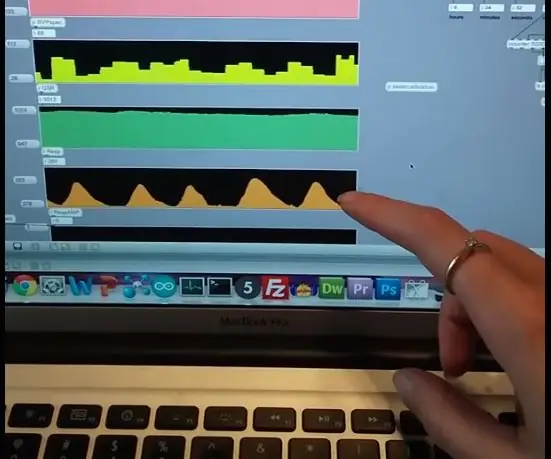
مستشعر تنفس الحزام الأساسي: في عالم الاستشعار البيولوجي ، هناك العديد من الطرق لقياس التنفس. يمكن للمرء استخدام الثرمستور لقياس درجة الحرارة حول فتحة الأنف ، ولكن مرة أخرى ربما لا تريد أداة غريبة مربوطة بأنفك. يمكن للمرء أيضًا إرفاق تسريع
